如何解决win10电脑“允许远程协助连接计算机”无法勾选的问题
我们在使用电脑的时候,有时会远程协助好友来解决一些电脑问题,那么今天小编跟大家分享 的是如何解决win10电脑“允许远程协助连接计算机”无法勾选的问题。
具体如下:
1. 我们打开系统属性窗口,点击“远程”栏,可以看到【允许远程协助连接这台计算机】是灰色状态,无法勾选。
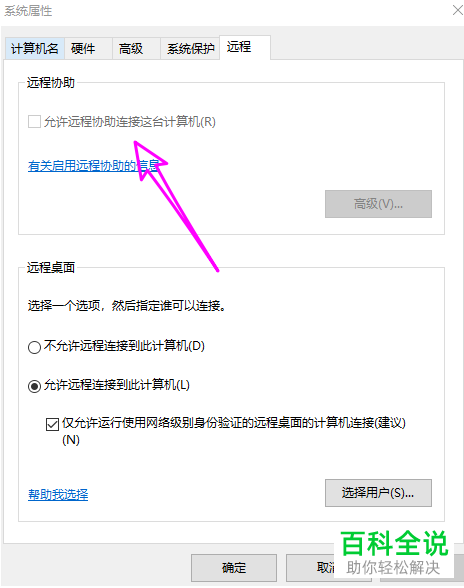
2. 我们先右键底部的开始图标,在打开的窗口中我们点击【运行】。

3. 在运行窗口中我们输入【firewall.cpl】,按下确定选项,
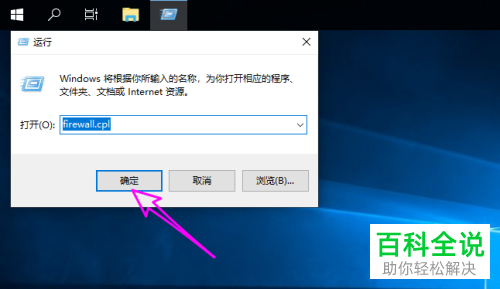
4. 然后会打开防火墙界面,我们先点击左侧栏中的【允许应用能通过windows defender防火墙】。

5. 然后在打开的“允许的应用”窗口中点击右侧的【更改设置】。
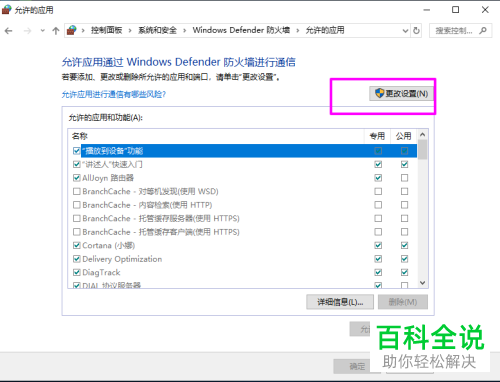
6. 之后在窗口中我们找到【远程协助】这个选项。
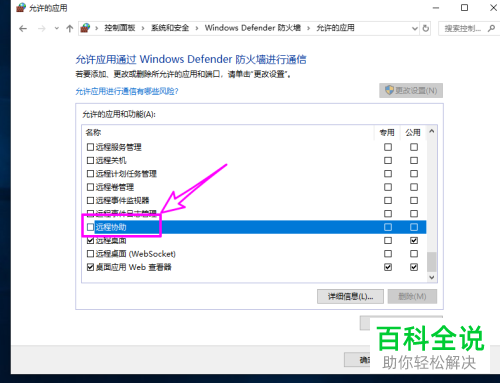
7. 我们将该选项勾选起来之后再点击确定。
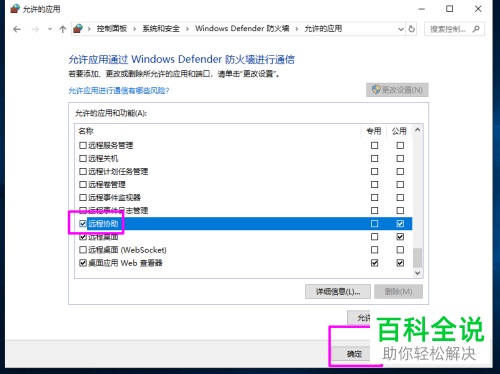
以上就是解决win10电脑“允许远程协助连接计算机”无法勾选的问题的方法。
赞 (0)

